python使用selenium模拟浏览器进入好友QQ空间留言功能
首先下载selenium模块,pip install selenium,下载一个浏览器驱动程序(我这里使用谷歌)。
#导入
#注意python各版本find_element()方法的变化(python3.10)
from selenium import webdriver
from selenium.webdriver.chrome.service import Service
from selenium.webdriver.common.by import By
# 创建一个模拟浏览器对象,然后通过对象去操作浏览器s=Service("chromedriver.exe")browser=webdriver.Chrome(service=s)QQ空间默认登录是使用二维码登录,我们要使用账号密码登录注意QQ空间登录框在一个iframe标签里:定位该框架
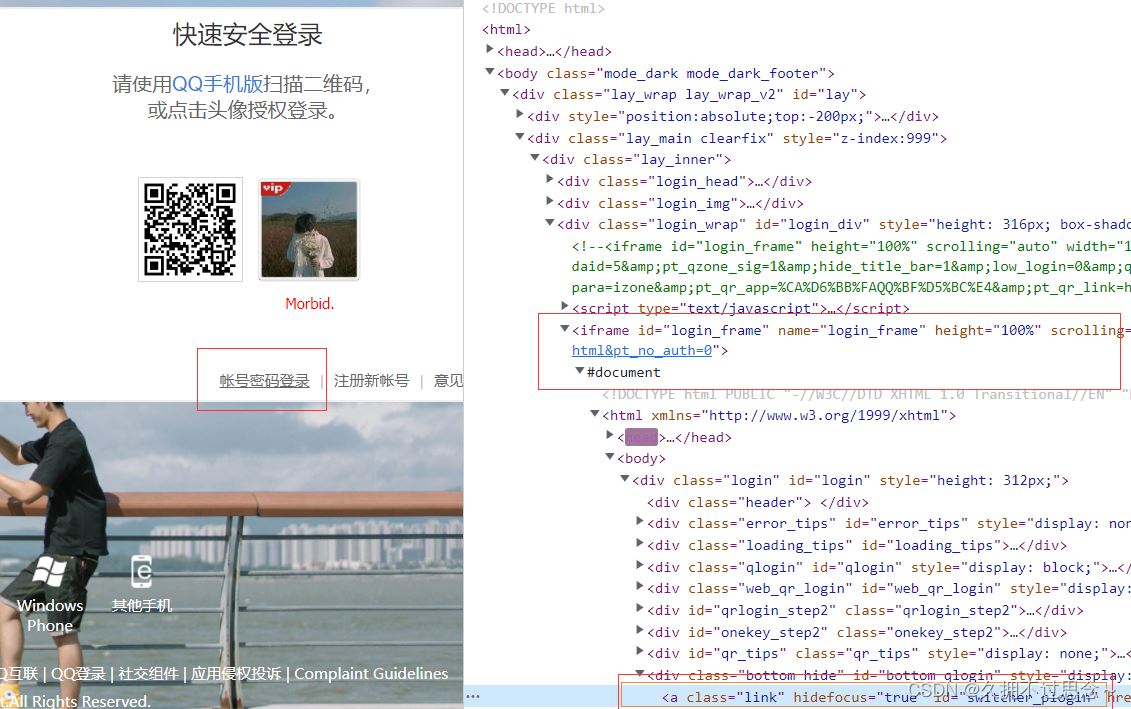
browser.get('https://qzone.qq.com/')
browser.maximize_window()time.sleep(2)
browser.switch_to.frame('login_frame')
a_tag = browser.find_element(By.ID,"switcher_plogin")
a_tag.click()接下来就是输入账号,密码,点击登录
userName_tag = browser.find_element(By.ID,'u')
password_tag =browser.find_element(By.ID,'p')
time.sleep(1)
userName_tag.send_keys('这里是QQ号')
time.sleep(1)
password_tag.send_keys('这里是密码')
time.sleep(1)
btn = browser.find_element(By.ID,'login_button')
btn.click()目前实现的效果图
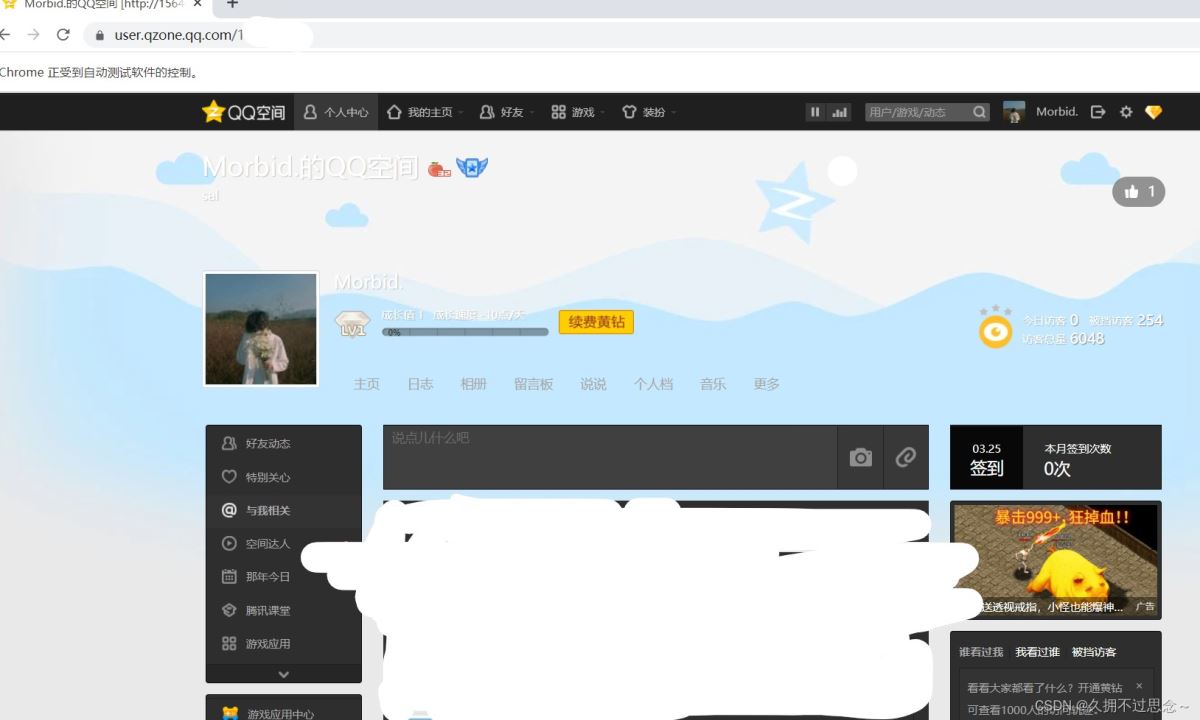
接下来实现的是,进入上边导航栏的好友页面,并定位好友搜索框,向搜索框传递要搜索的好友
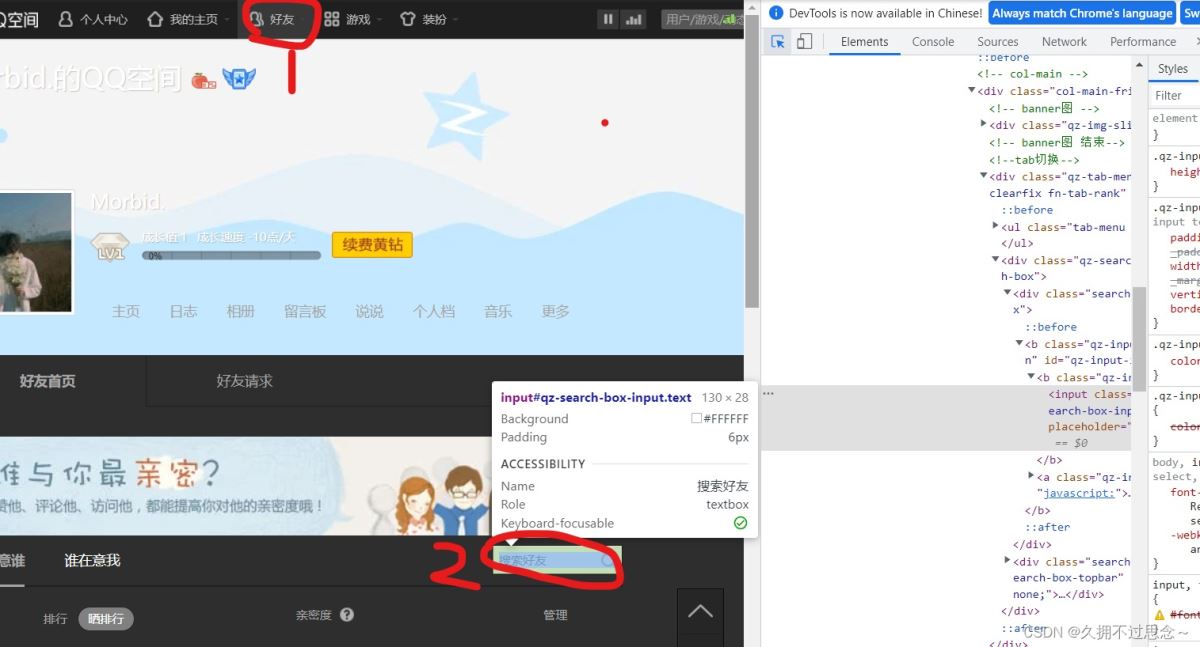
:部分iframe没有id或name,用xpath定位
browser.switch_to.default_content() # 登陆完后回到默认框架 time.sleep(1) browser.find_element(By.XPATH,'//*[@id="aMyFriends"]').click() time.sleep(1) element1 =browser.find_element(By.XPATH,'//[@id="app_container"]/iframe') browser.switch_to.frame(element1) ff=browser.find_element(By.XPATH,'//*[@id="qz-search-box-input"]') ff.send_keys(friend) time.sleep(1) browser.switch_to.default_content() element2=browser.find_element(By.XPATH,'//[@id="app_container"]/iframe') browser.switch_to.frame(element2) browser.find_element(By.XPATH,'//*[@id="qz-search-box-result"]/li/div[2]/p').click() time.sleep(1) browser.find_element(By.XPATH,'//[@id="mecarewho_list"]/li/div[2]/div[2]/p/a').click()time.sleep(1) #进入好友的页面
实现效果:

接下来就是进入好友留言板进行留言
注意的是留言框和发表按钮在不同的frame,发表在外面的一层,仔细查看
windows = browser.window_handles
browser.switch_to.window(windows[-1])
time.sleep(1)
browser.find_element(By.XPATH,'//*[@id="friendship_promote_layer"]/table/tbody/tr[1]/td[2]/a').click()
time.sleep(1)
#browser.execute_script('window.scrollTo(0,document.body.scrollHeight)')
browser.find_element(By.XPATH,'//*[@id="menuContainer"]/div/ul/li[4]').click()#或者 browser.find_element(By.XPATH,"//div[@id='layBackground']//li[@class = 'menu_item_334']//a[text()='留言板']").click()
time.sleep(3)#进入留言板
browser.switch_to.frame('tgb')
time.sleep(1)
browser.switch_to.frame('veditor1_Iframe')
time.sleep(1)
ff=browser.find_element(By.XPATH,'/html/body')#留言框
ff.send_keys(word)
browser.switch_to.default_content()
browser.switch_to.frame('tgb')
dd=browser.find_element(By.XPATH,'//*[@id="btnPostMsg"]')
dd.click()#确认发表按钮
print("留言成功!!!")
time.sleep(2)
browser.quit()
python小白,有错误的的地方还请多多指教
完整代码如下:
from selenium import webdriver
from selenium.webdriver.chrome.service import Service
from selenium.webdriver.common.by import By
import time
from selenium.webdriver import ActionChains
from selenium.webdriver import ChromeOptions
# 请输入好友和留言内容
qq=input('输入自己的QQ号:')
friend = input('请输入好友:')
word = input('请输入留言内容:')
# 创建一个模拟浏览器对象,然后通过对象去操作浏览器
option=ChromeOptions()
option.add_argument('--headless')
option.add_argument('--disable-gpu')
s=Service("chromedriver.exe")
browser = webdriver.Chrome(service=s,options=option)
browser.get('https://qzone.qq.com/')
browser.maximize_window()
time.sleep(2)
browser.switch_to.frame('login_frame')
a_tag = browser.find_element(By.ID,"switcher_plogin")
a_tag.click()
userName_tag = browser.find_element(By.ID,'u')
password_tag =browser.find_element(By.ID,'p')
time.sleep(1)
userName_tag.send_keys(qq)
time.sleep(1)
password_tag.send_keys('此处输入自己的密码')
time.sleep(1)
btn = browser.find_element(By.ID,'login_button')
btn.click()
browser.switch_to.default_content() # 登陆完后回到默认框架
time.sleep(1)
browser.find_element(By.XPATH,'//*[@id="aMyFriends"]').click()
time.sleep(1)
element1 =browser.find_element(By.XPATH,'//*[@id="app_container"]/iframe')
browser.switch_to.frame(element1)
ff=browser.find_element(By.XPATH,'//*[@id="qz-search-box-input"]')
ff.send_keys(friend)
time.sleep(1)
browser.switch_to.default_content()
element2 =browser.find_element(By.XPATH,'//*[@id="app_container"]/iframe')
browser.switch_to.frame(element2)
browser.find_element(By.XPATH,'//*[@id="qz-search-box-result"]/li/div[2]/p').click()#难点
time.sleep(1)#搜索ok
browser.find_element(By.XPATH,'//*[@id="mecarewho_list"]/li/div[2]/div[2]/p/a').click()
time.sleep(1)#进入好友
# 获得打开的第一个窗口句柄
windows = browser.window_handles
browser.switch_to.window(windows[-1])
time.sleep(1)
browser.find_element(By.XPATH,'//*[@id="friendship_promote_layer"]/table/tbody/tr[1]/td[2]/a').click()
time.sleep(1)
#browser.execute_script('window.scrollTo(0,document.body.scrollHeight)')
browser.find_element(By.XPATH,'//*[@id="menuContainer"]/div/ul/li[4]').click()#或者 browser.find_element(By.XPATH,"//div[@id='layBackground']//li[@class = 'menu_item_334']//a[text()='留言板']").click()
time.sleep(3)#进入留言板
browser.switch_to.frame('tgb')
time.sleep(1)
browser.switch_to.frame('veditor1_Iframe')
time.sleep(1)
ff=browser.find_element(By.XPATH,'/html/body')#留言框
ff.send_keys(word)
browser.switch_to.default_content()
browser.switch_to.frame('tgb')
dd=browser.find_element(By.XPATH,'//*[@id="btnPostMsg"]')
dd.click()#确认发表按钮
print("留言成功!!!")
time.sleep(2)
browser.quit()到此这篇关于python使用selenium模拟浏览器进入好友QQ空间留言的文章就介绍到这了,更多相关python模拟浏览器selenium内容请搜索脚本之家以前的文章或继续浏览下面的相关文章希望大家以后多多支持脚本之家!
相关文章

解决Django migrate No changes detected 不能创建表的问题
今天小编就为大家分享一篇解决Django migrate No changes detected 不能创建表的问题,具有很好的参考价值,希望对大家有所帮助。一起跟随小编过来看看吧2018-05-05












最新评论